La fenêtre 3ds Max est l'interface principale du programme.
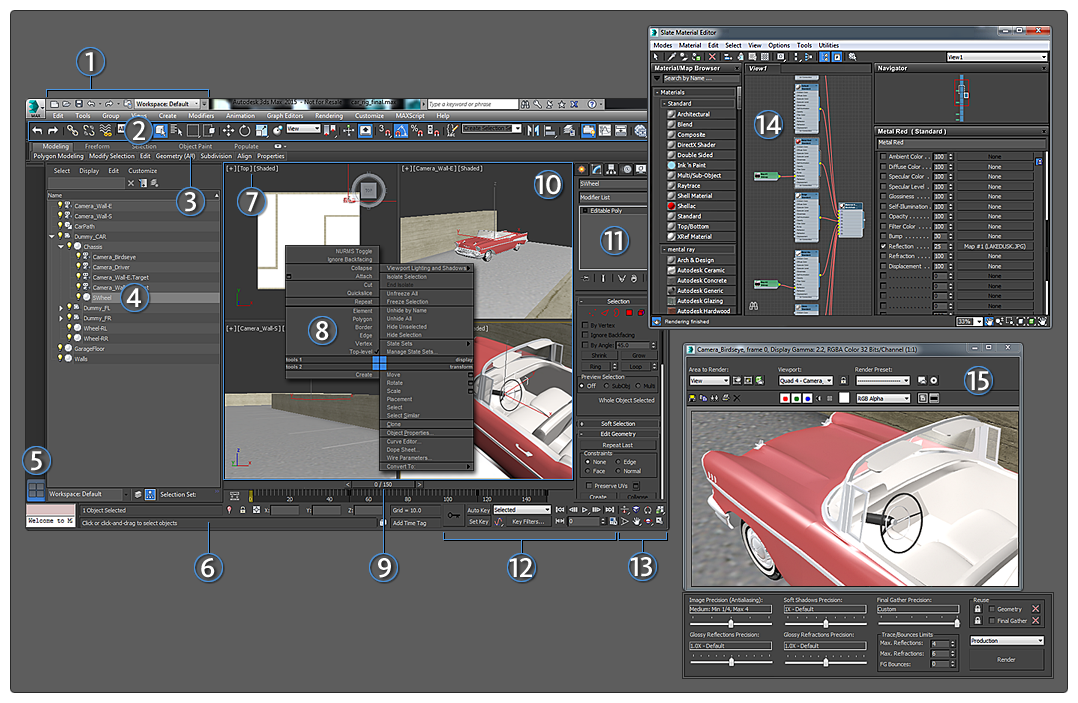
- Barre d'outils d'accès rapide La barre d'outils d'accès rapide permet de gérer les fichiers et les commandes annuler/rétablir, ainsi qu'une liste déroulante permettant de passer d'un espace de travail à un autre.
- Barre d'outils principale La barre d'outils principale contient les commandes les plus fréquemment utilisées dans 3ds Max.
- Le ruban Le ruban contient un réseau d'outils pour la modélisation, la peinture dans la scène et l'ajout de personnes.
- Explorateur de scènes L'explorateur de scènes permet d'afficher, de trier, de filtrer et de sélectionner des objets dans 3ds Max. Il fournit également des fonctionnalités de dénomination, de suppression, de masquage et de gel d'objets, de création et de modification de hiérarchies d'objets et de modification de propriétés d'objets en masse.
- Présentations de fenêtre Barre d'onglets spéciale servant à passer rapidement d'une configuration de fenêtre à une autre. Vous pouvez utiliser les présentations proposées par défaut ou créer vos propres présentations personnalisées.
- Commandes de la barre d'état La barre d'état contient des invites et des informations d'état concernant la scène et la commande active. Les champs d'affichage des coordonnées situés à droite de l'invite vous permettent d'entrer des valeurs de transformation manuellement.
- Menus Etiquette dans fenêtre Les étiquettes de fenêtre sont des menus qui vous permettent de modifier les informations affichées par chaque fenêtre, y compris le point de vue (POV) et le style d'ombrage.
- Menu quadr. Lorsque vous cliquez avec le bouton droit de la souris n'importe où dans une fenêtre active (hormis sur l'étiquette de la fenêtre), un menu quadr. s'affiche. Les options disponibles dans ce menu dépendent de la sélection effectuée.
- Glissière temps La glissière temps permet de parcourir le plan de montage chronologique et d'accéder à une image d'animation de la scène. Vous pouvez définir rapidement la position et la rotation ou la mise à l'échelle des clés en cliquant avec le bouton droit de la souris sur la glissière temps, puis en choisissant la clé souhaitée dans la boîte de dialogue Créer clé.
- Fenêtres Utilisez les fenêtres pour concevoir la scène à partir de différents angles et pour afficher l'aperçu de l'éclairage, des ombres, de la profondeur de champ, ainsi que d'autres effets.
- Panneau de commandes Les six groupes de fonctions du panneau de commandes permettent d'accéder aux outils de création et de modification de géométrie, d'ajout de lumières, de contrôle d'animation, ainsi que d'autres fonctions. Le groupe de fonctions Modifier, en particulier, offre un grand nombre d'outils permettant d'ajouter de la complexité à la géométrie.
- Création et lecture des animations Les commandes d'animation figurent entre la barre d'état et les commandes de navigation dans la fenêtre, ainsi que les commandes de temps relatives à la lecture de l'animation dans les fenêtres. L'utilisation de ces commandes affecte votre animation au fil du temps.
- Navigation dans les fenêtres Utilisez ces boutons pour naviguer dans la scène à l'intérieur de la fenêtre active.
- Editeur de matériaux détaillé L'éditeur de matériaux détaillé, que vous pouvez ouvrir en appuyant sur la touche M, fournit des fonctions permettant de créer et de modifier des matériaux et des maps. Les matériaux sont affectés à des objets et permettent d'obtenir des scènes plus réalistes à l'aide de différentes textures.
- Fenêtre image rendue Cette fenêtre affiche un rendu de la scène et facilite un nouveau rendu. Les autres commandes de cette zone vous permettent de modifier les valeurs prédéfinies de rendu, de verrouiller le rendu d'une fenêtre spécifique, de créer le rendu de régions pour accélérer le feedback et de modifier les paramètres de mental ray.